reklama
Všimli jste si, že se váš pevný disk pomalu zaplňuje? Pokud jste stroj už nějakou dobu měli, v průběhu času se může vytvořit mnoho dalších „věcí“. Ať už se jedná o dočasné soubory z vašeho prohlížeče, staré hudební soubory v knihovně iTunes nebo něco jiného, může být složité honit a mazat nevyžádané soubory.
Naštěstí to je nápověda pro vaši zatlučenou jízdu. WinDirStat, jeden z nejméně přitažlivých pojmenovaných kusů freewaru, je také jedním z nejužitečnějších. Program rychle indexuje celý váš pevný disk, vytvoří vizuální mapu každého souboru a pomůže vám odstranit věci, které nepotřebujete.
Jakmile spustíte WinDirStat a vyberete jednotku, kterou chcete prohledat (můžete také vybrat „všechny jednotky“), začne proces indexování. V závislosti na tom, jak velký je váš disk a kolik dat máte, může to být zdlouhavý proces, ale ve srovnání s některými jinými programy indexování, WinDirStat odvádí pozoruhodně efektivní práci. Složky jsou pak uspořádány ve standardním rozhraní pro rozbalení. Každý z nich má indikátor toho, jak velký je a kolik z jeho nadřazené (nebo „vyšší úrovně“) složky zabírá. Toto rozhraní samo o sobě stačí k tomu, aby se software vyplatil stáhnout.
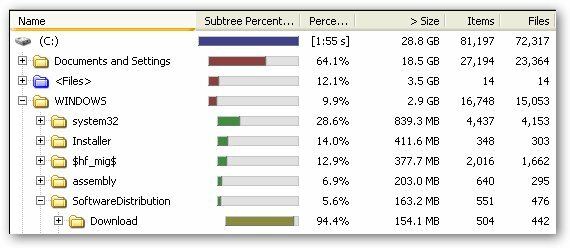
Kromě komplexního správce souborů je nejviditelnější vlastností WinDirStat jejich vizualizační systém. Podívejte se na obrázek disku „C“ níže:
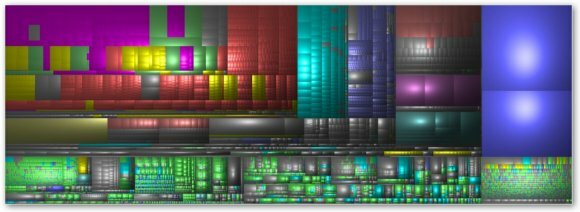
Okamžitě si všimnete, že existuje řada barev a většina bloků má různé velikosti. Důvodem je, že WinDirStat označuje každý typ souboru (určený příponou souboru) jedinečnou barvou. Čím větší je soubor, tím větší je blok. Každá viditelná část je také součástí stejné složky. Například sloupec vpravo je systémová složka a obsahuje dva obří, modré stránkovací soubory (jeden je normální stránkovací soubor a druhý je soubor hibernace).
Jakmile pochopíte, jak je rozvržen, je navigace po obrázku docela intuitivní. Kliknutím levým tlačítkem přidáte správce souborů k příslušnému souboru nebo složce. Kliknutím pravým tlačítkem myši na libovolnou sekci se zobrazí kontextové menu, včetně možnosti přiblížení a možnosti výběru nadřazené složky.
V horní části obrazovky je několik možností panelu nástrojů:

Zleva doprava jsou:
- Otevřít - výběr jednotky k indexování
- Refresh (Obnovit) - mapa se tak může znovu změnit pomocí nových změn
- Otevřít položku - otevře vybranou položku
- Kopírovat cestu - velmi užitečný nástroj pro kopírování cesty (adresy v počítači) k souboru nebo složce
- Průzkumník - otevře výběr v Průzkumníkovi Windows
- Příkazový řádek - otevře okno příkazového řádku (velmi užitečné)
- Obnovit vybrané - znovu vyplní mapu výběru s novými změnami
- Odstranit do koše - ekvivalentní stisknutí klávesy Delete v Průzkumníkovi Windows
- Smazat (okamžitý) - okamžitě smaže výběr a obejde Koš
- Vlastnosti - Zobrazuje vlastnosti výběru
- Zoom In / Out - Umožňuje přiblížení grafického rozhraní (zvýrazní se zvětšená oblast ve správci souborů)
- Nápověda - otevře nápovědu WinDirStat
Ve WinDirStat je více možností, ale ty konkrétní jsou ty, které jsem našel nejužitečnější při odstraňování nežádoucích souborů. Jedna věc, kterou je třeba mít na paměti, je, že zatímco program WinDirStat vám může umožnit přístup k libovolnému souboru v počítači, dávejte pozor, co smažete. Některé soubory budou velké a budou mít jména, která neznáte. Přímé smazání může způsobit nenapravitelné poškození počítače. Před smazáním navrhuji Googling všechno, o čem si nejste jistí.
Pokud jste použili WinDirStat, k čemu jsou některé věci použity? Osobně ji používám k rychlé navigaci ve své knihovně iTunes, protože staré podcasty se někdy zavěsí v labyrintovém systému souborů, který používá.
Jmenuji se Jimmy a jsem velmi rád, že se mohu připojit k týmu Make Use Of. Vždy jsem miloval počítače a technologie, pravděpodobně začínám s programem, který mi můj otec, počítačový člověk sám, pomohl napsat v SuperDOS (obsahoval obrázek vytvořený s hvězdičkami). Od té doby, ať už se jedná o internet, notebooky, stolní počítače nebo více…